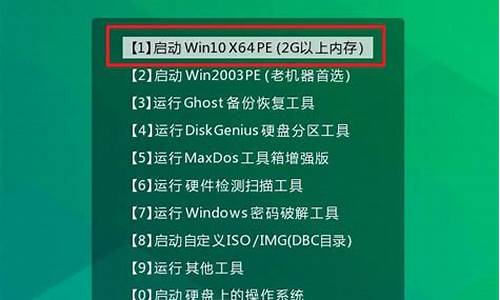新装电脑系统默认账号停用怎么办,新装电脑系统默认账号停用
1.我的Windows10账户被停用怎么办?

如果您的Windows 10账户被停用了,您可以尝试以下几种解决方法:
重启计算机:尝试重新启动计算机,看看是否可以解决问题。有时候,简单的重启可以恢复账户的使用权限。
尝试其他账户:如果您在计算机上还有其他已启用的账户,可以尝试使用其他账户登录,以便查看或解决被停用的账户问题。
恢复账户:如果您是计算机管理员,则可以尝试使用另一个管理员账户登录,然后恢复被停用的账户。可以在"控制面板"中找到此选项。
重置密码:尝试通过重置密码来恢复账户的使用权限。可以使用“重置密码”选项来进行操作,此选项通常可以在登录界面找到。
联系技术支持:如果以上方法都无法解决问题,则可能需要联系Windows技术支持人员寻求帮助。
我的Windows10账户被停用怎么办?
解决方法如下:
1、打开电脑,系统提示“你的账户已被停用,请向系统管理员咨询”。使用电源键强行开关机3-5次。
2、当重复开机3-5次左右,系统会弹出“恢复”,点击“查看高级恢复选项”。
3、依次点击“继续”-“启动设置”-“重启”,如下图所示。
4、重启之后,系统自动进入“启动设置”界面,按数字4进入“启动安全模式”。
5、电脑会自动已管理员账户进入安全模式,点击“此电脑”-“属性”。
6、打开“计算机管理”点击“用户”,选择被停止的用户,右键选择“属性”。
7、最后在打开的窗口中,取消“账户已被禁用”勾选,重启即可正常使用。
1、在登陆界面,按组合键:Shift+重启 进入选择一个选项,选择疑难解答。
2、选择高级选项。
3、在高级选项中点击启动设置。
4、点击重启按钮。
5、电脑此时会重启,重启后,按一下F4或数字4就选择的是安全模式。其它的模式也是使用这个方法选择,选择以后会直接进去。
6、进入到win10的安全模式。
7、右击电脑,管理本地用户和组用户。双击你禁用的账户,在常规里面把账户禁用的勾去掉就好了。
8、重启,输入密码或pin。
声明:本站所有文章资源内容,如无特殊说明或标注,均为采集网络资源。如若本站内容侵犯了原著者的合法权益,可联系本站删除。